- 0904 558 448
- Khuyến mãi
- Gửi Ticket
- Giới thiệu
Việt Nam
English
Ngày đăng: 26 tháng 12 năm 2024
LiteSpeed Web Cache là một trong những công cụ tối ưu hóa hiệu suất website mạnh mẽ. Nó giúp cải thiện tốc độ tải trang, giảm tải cho máy chủ và nâng cao trải nghiệm người dùng. Bài viết này sẽ hướng dẫn bạn các bước chi tiết để quản lý LiteSpeed Web Cache trên cPanel Hosting. Hãy cùng theo dõi để tối ưu hóa hiệu suất website của bạn ngay hôm nay!
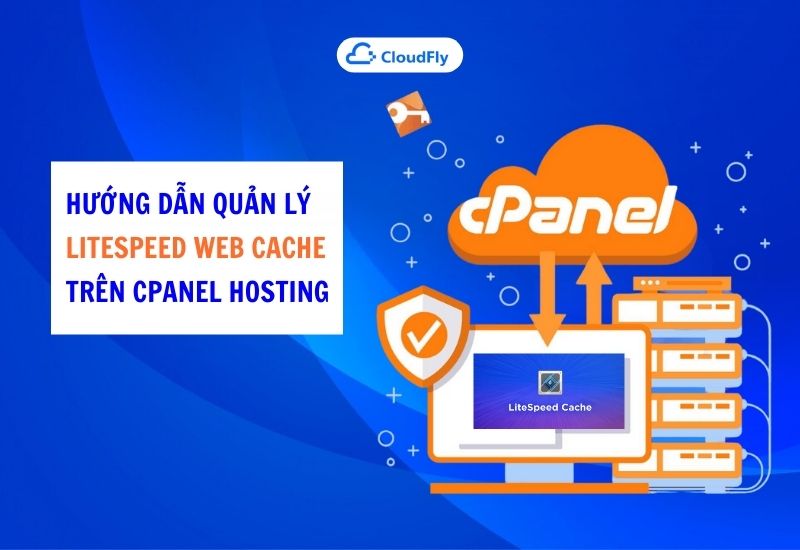
LiteSpeed Web Cache là một công cụ tối ưu mạnh mẽ giúp tăng tốc website bằng cách lưu trữ dữ liệu tạm thời (cache). Đây là giải pháp lý tưởng dành cho các website sử dụng máy chủ LiteSpeed – một trong những máy chủ được đánh giá cao về tốc độ và hiệu quả. Công cụ này hoạt động bằng cách lưu lại các bản sao nội dung website dưới dạng tĩnh. Cũng như cung cấp trực tiếp cho người dùng trong các lần truy cập sau. Điều này giúp giảm thời gian xử lý và truyền tải dữ liệu, từ đó cải thiện đáng kể tốc độ tải trang.
LiteSpeed Web Cache được tích hợp sâu với máy chủ LiteSpeed. Đồng thời tận dụng các công nghệ tiên tiến như HTTP/3, nén Brotli, và quản lý kết nối hiệu quả. Nhờ vậy, nó không chỉ tối ưu hóa tốc độ mà còn giảm thiểu tiêu thụ tài nguyên máy chủ. Ngoài ra, LiteSpeed Cache cũng nổi bật với khả năng chịu tải và tốc độ xử lý vượt trội so với Apache. Mặc dù LiteSpeed có nguyên lý hoạt động gần giống Apache và hỗ trợ hầu hết các tính năng của Apache. Nhưng khả năng xử lý dữ liệu và truyền tải của LiteSpeed tốt hơn đáng kể. Đây chính là lý do tại sao nhiều nhà cung cấp hosting ưa chuộng sử dụng LiteSpeed Enterprise để mang lại hiệu suất cao nhất cho các website của khách hàng.
LiteSpeed Web Cache giúp tối ưu hóa thời gian phản hồi của website bằng cách cung cấp trực tiếp nội dung đã được lưu trữ trong bộ nhớ đệm. Nhờ vậy, trang web của bạn sẽ tải nhanh hơn, mang lại trải nghiệm mượt mà và thoải mái cho người dùng.
Bằng cách xử lý các yêu cầu truy cập thông qua dữ liệu cache, LiteSpeed Web Cache giảm thiểu đáng kể áp lực lên máy chủ. Điều này đảm bảo máy chủ luôn hoạt động ổn định, ngay cả khi website phải đối mặt với lượng truy cập lớn.
Tốc độ tải trang là một yếu tố quan trọng trong việc xếp hạng SEO của Google. Với LiteSpeed Web Cache, website của bạn không chỉ tải nhanh hơn mà còn tăng cơ hội xuất hiện trên các công cụ tìm kiếm. Đồng thời, người dùng sẽ có ấn tượng tích cực khi truy cập vào một website hoạt động nhanh chóng và ổn định.
Dưới đây là hướng dẫn chi tiết để bạn dễ dàng quản lý LiteSpeed Web Cache trên cPanel Hosting:
Đầu tiên, bạn mở trình duyệt và nhập URL để truy cập vào cPanel của bạn. Rồi đăng nhập bằng thông tin tài khoản cPanel đã được cung cấp.
Trong giao diện cPanel, bạn tìm đến mục LiteSpeed Web Cache Manager nằm trong danh mục Advanced.
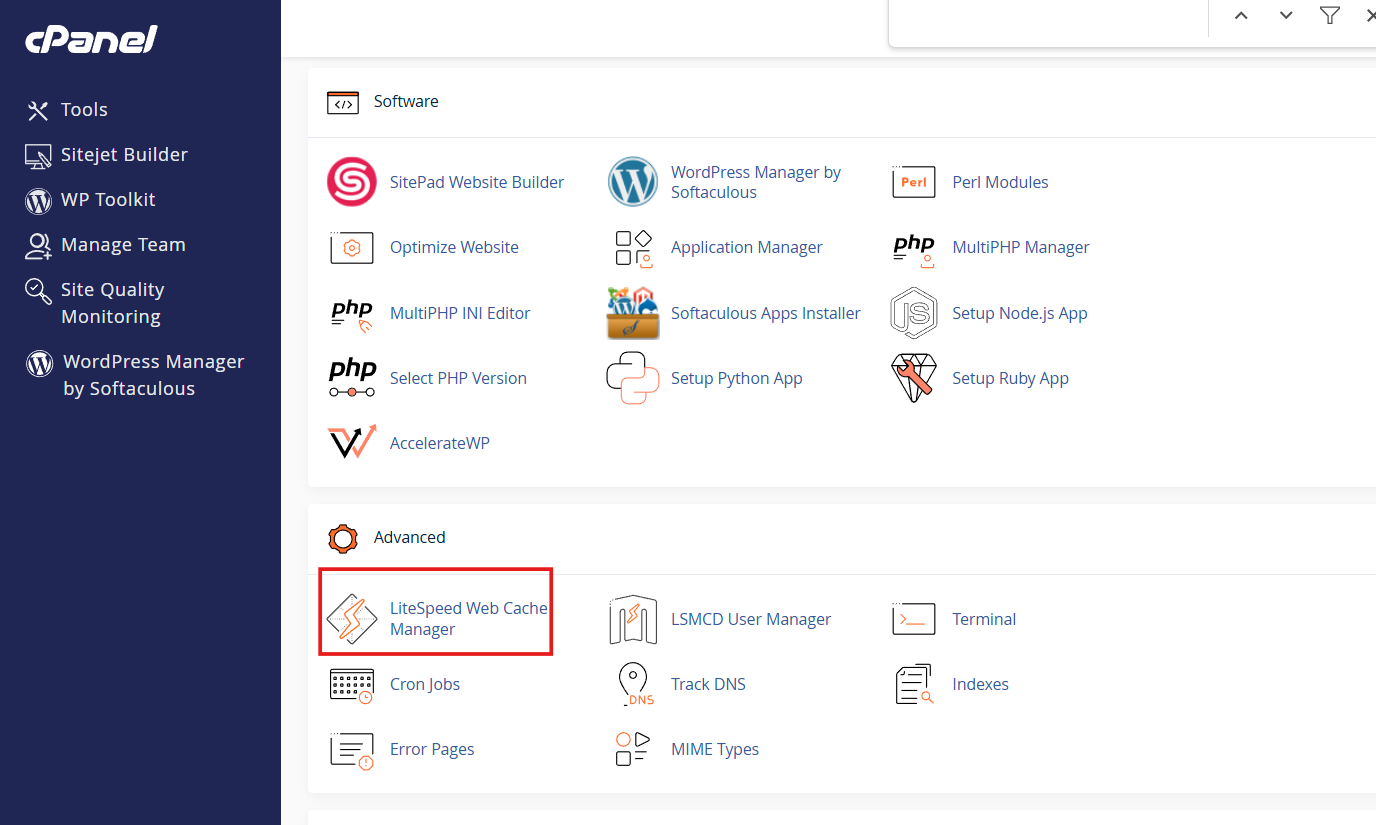
Khi mở LiteSpeed Web Cache Manager, bạn sẽ thấy các tùy chọn để thiết lập và quản lý cache cho website.
Nếu muốn tìm hiểu thêm về các loại cache, bạn nhấp vào Available LSCache Plugins.
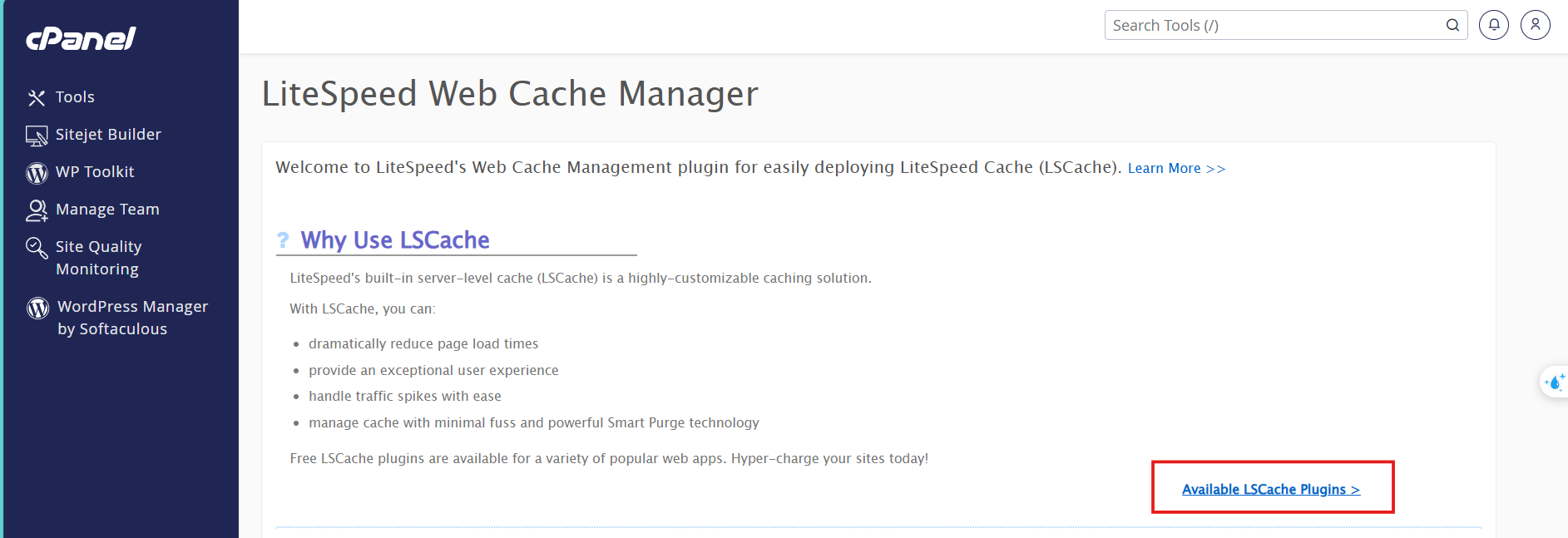
Bạn cũng có thể chọn More Info để tải về loại cache phù hợp với nhu cầu của mình.
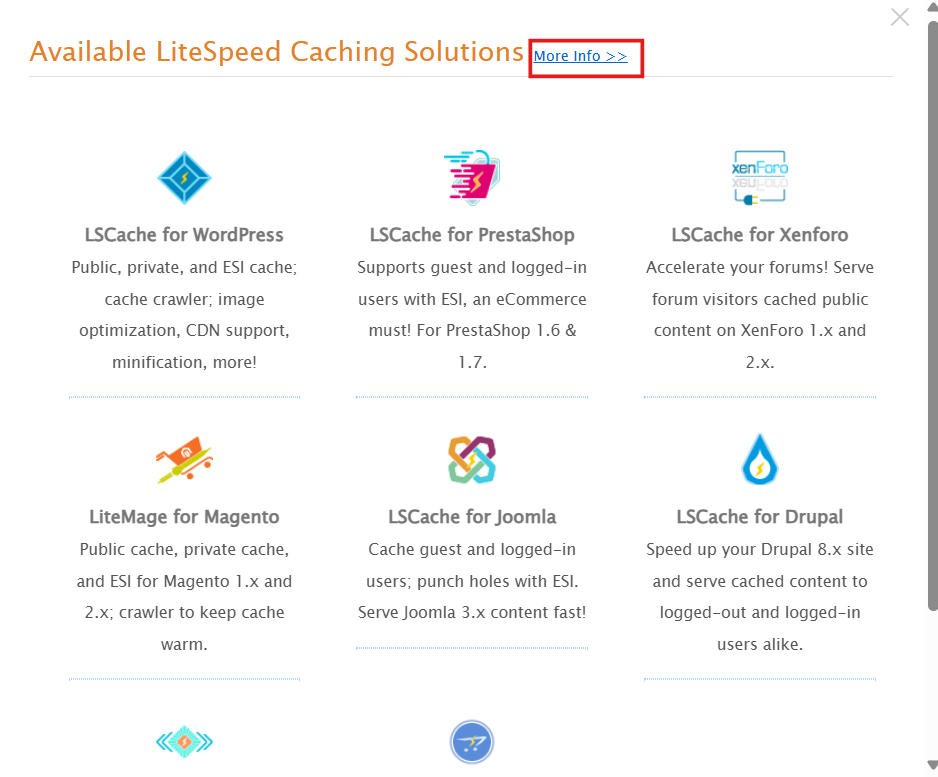
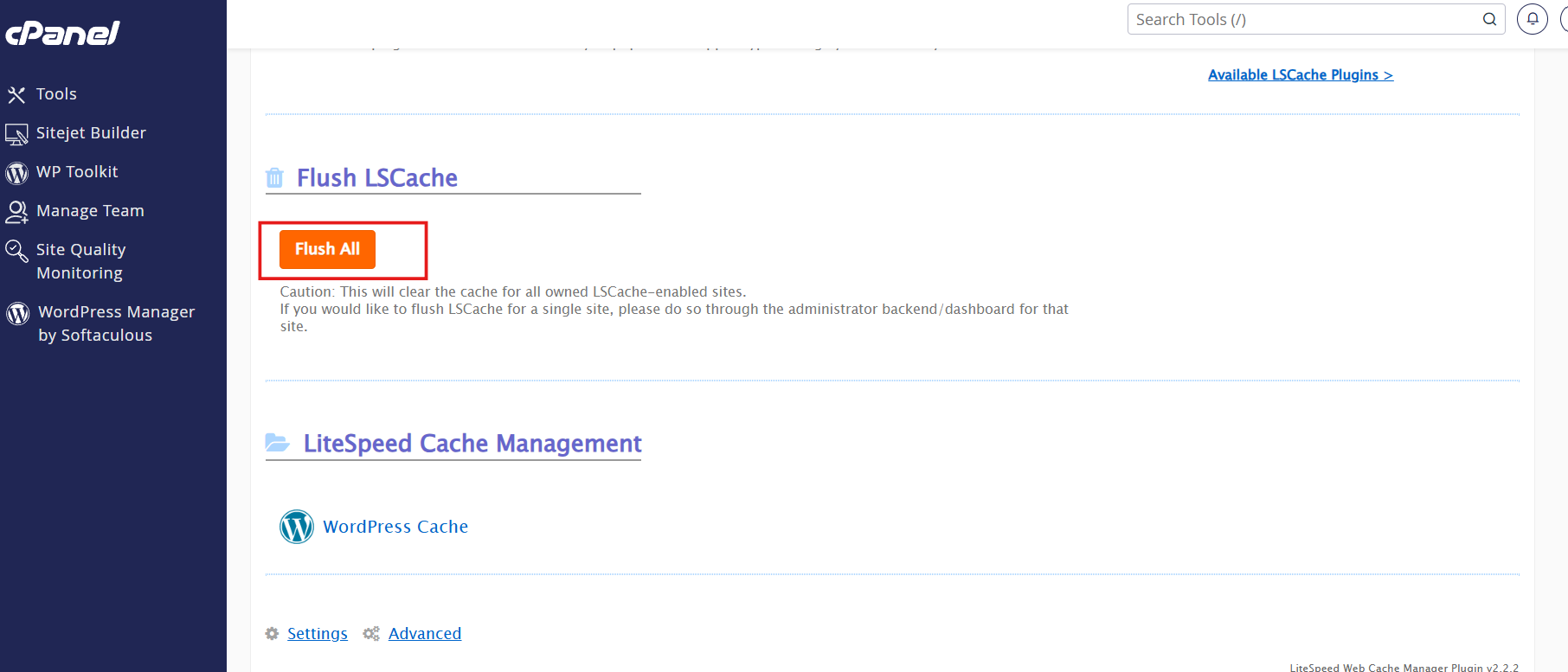
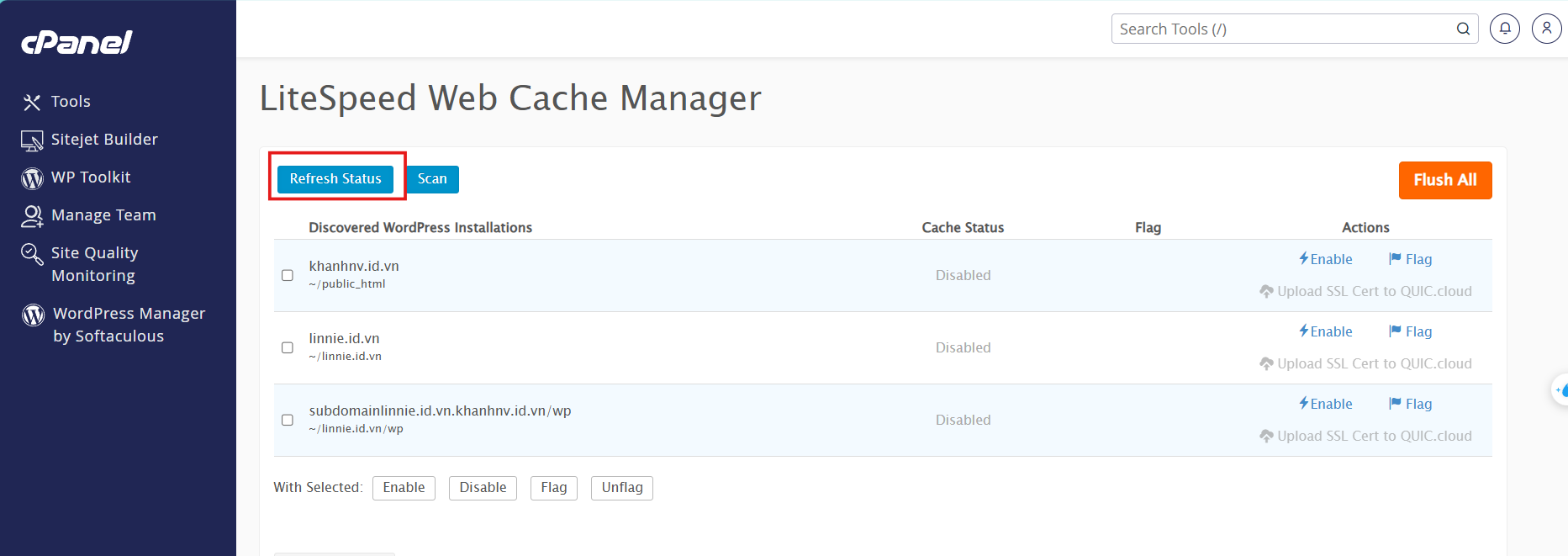
Trong cột Action, bạn có thể bật tính năng cache cho từng website cụ thể trên hosting của mình bằng cách nhấn vào Enable.
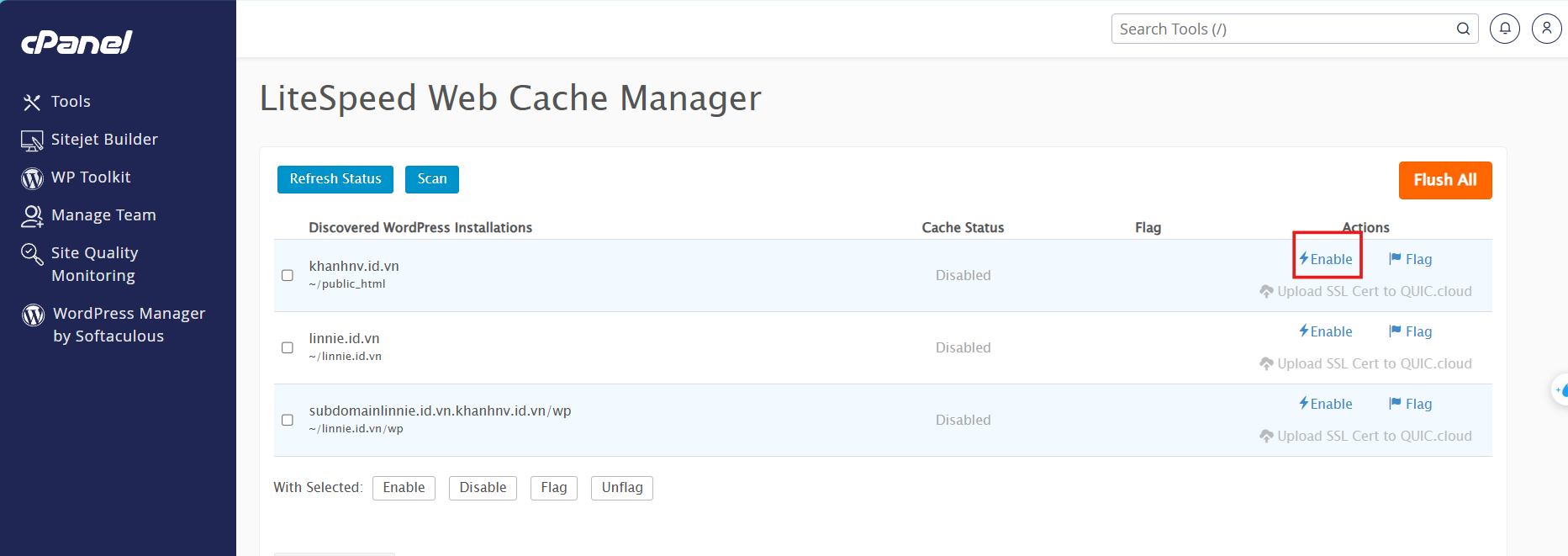
Với các bước trên, việc quản lý LiteSpeed Web Cache trên cPanel sẽ trở nên đơn giản và hiệu quả hơn, giúp tối ưu hóa tốc độ và hiệu suất cho website của bạn!
>>> Xem thêm:
Hy vọng bài viết trên trên đã giúp bạn hiểu rõ hơn về hướng dẫn quản lý LiteSpeed Web Cache trên cPanel Hosting. Nếu còn thắc mắc hay muốn đăng ký Cloud Hosting tại CloudFly, hãy liên hệ ngay với chúng tôi qua thông tin bên dưới để được tư vấn và hỗ trợ chi tiết. Đội ngũ kỹ thuật có chuyên môn cao luôn sẵn sàng 24/7 để giải quyết mọi vấn đề của bạn.
THÔNG TIN LIÊN HỆ: